win10切换管理员用户的方法 win10如何切换管理员账户
更新时间:2023-05-10 16:02:15作者:zheng
有些用户想要将win10电脑切换为Administrator的账户,也就是管理员账户,但是不知道怎么操作,今天小编教大家win10切换管理员用户的方法,操作很简单,大家跟着我的方法来操作吧。
具体方法:
1.Windows徽标键+R键,输入compmgmt.msc打开计算机管理。

2.计算机管理界面左侧点击“系统工具”—“本地用户和组”
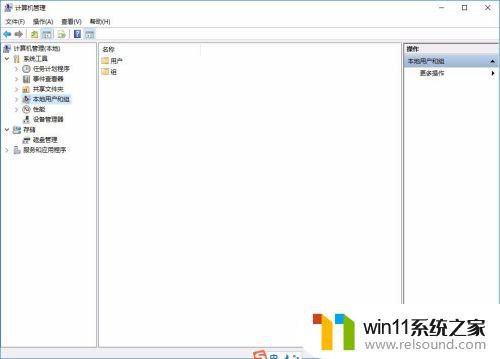
3.然后在右侧找到Administrator然后双击打开。
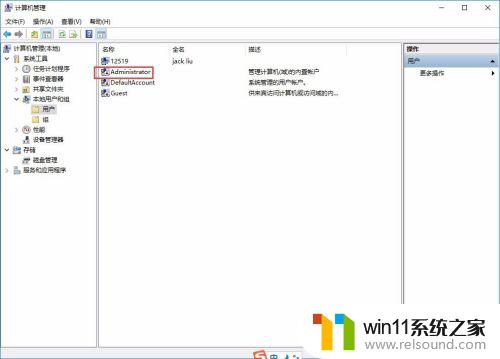
4.打开的“Administrator 属性”窗口中勾选“密码用户过期”。
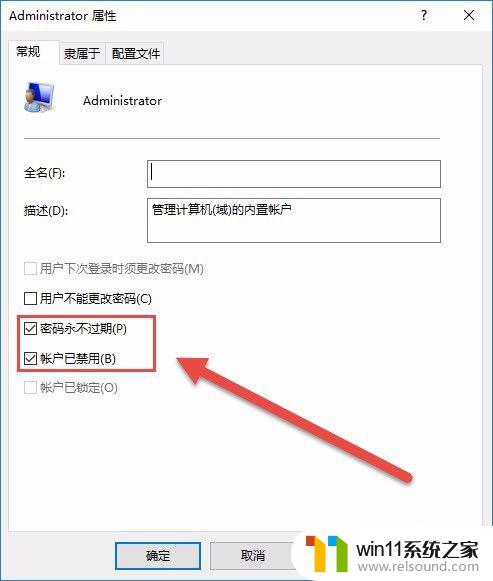
5.将“账户已禁用”前面的勾去掉,点击应用并确定;
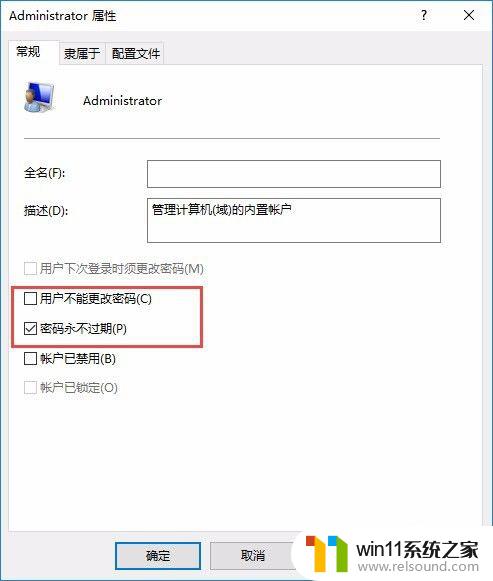
6.点击开始菜单,点击用户名。就会弹出“Administrator”管理员账户的,点击切换即可。
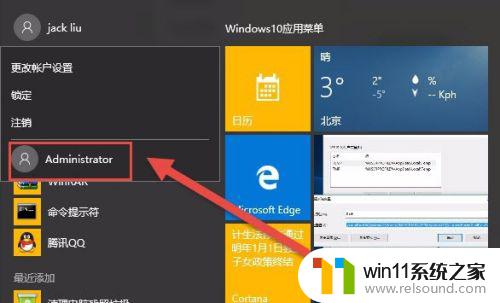
7.以上就是Win10系统下登录管理员账户的方法,使用这个方法登录管理员账号无需重启系统。
以上就是win10切换管理员用户的方法的全部内容,如果有遇到这种情况,那么你就可以根据小编的操作来进行解决,非常的简单快速,一步到位。
win10切换管理员用户的方法 win10如何切换管理员账户相关教程
- win10登陆微软账户的方法 win10如何登陆微软账户
- win10管理员权限删除文件夹的解决方法 win10需要权限才能删除文件怎么办
- win10管理没有与之关联的程序
- win10打开应用弹出商店怎么办 win10打开应用总是会弹出商店处理方法
- win10关闭启动项的方法 win10如何关闭启动项
- win10查看系统开放端口的方法 win10系统开发端口如何查看
- win10卸载王码输入法的方法 win10怎么卸载王码输入法
- win10如何进入运行界面 win10进入运行界面的方法
- 引用账号当前已锁定,且可能无法登录win10怎么解决
- win10插上耳机还是外放声音怎么办 win10插了耳机还是外放处理方法
- win10不安全连接怎么设置为安全
- win10怎么以兼容模式运行程序
- win10没有wlan连接选项
- 怎么检查win10是不是企业版
- win10怎么才能将浏览过的记录不自动保存
- win10无法打开gpedit.msc
win10系统教程推荐